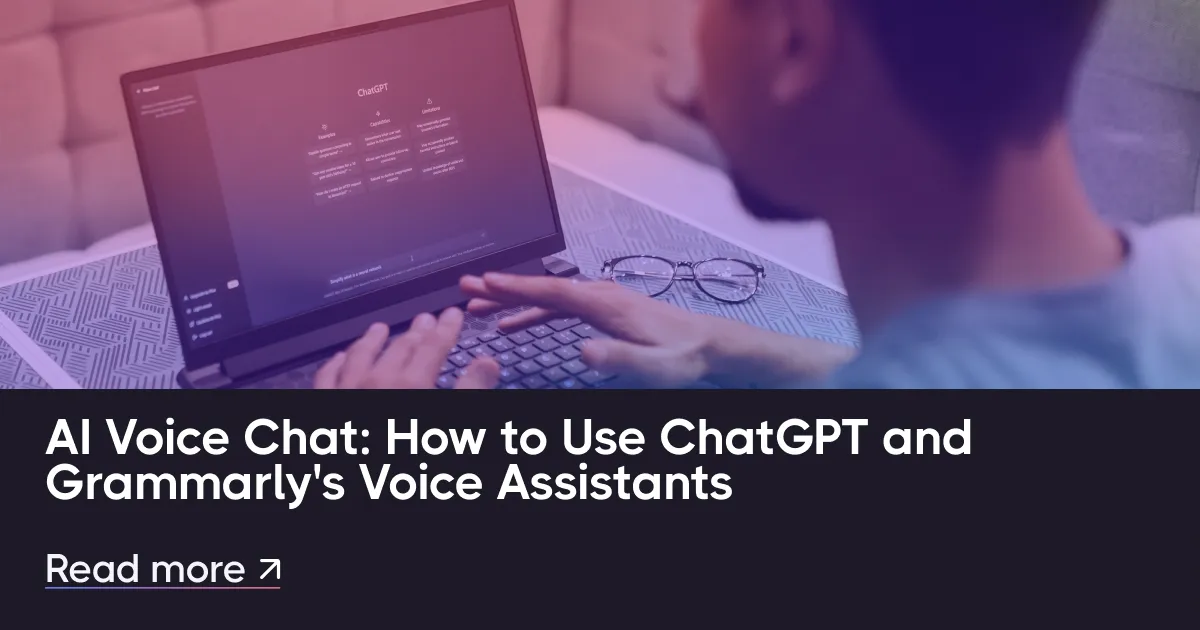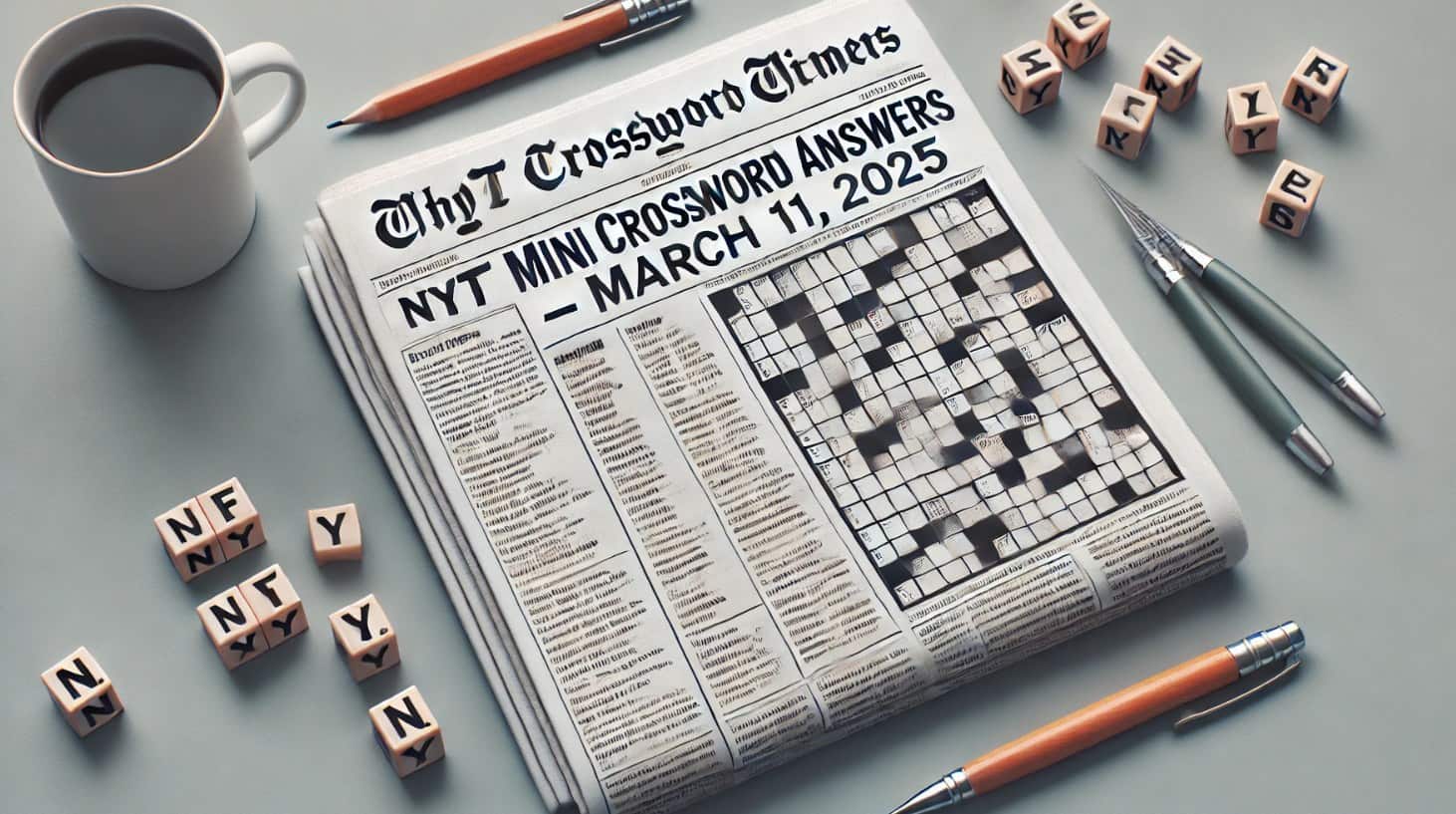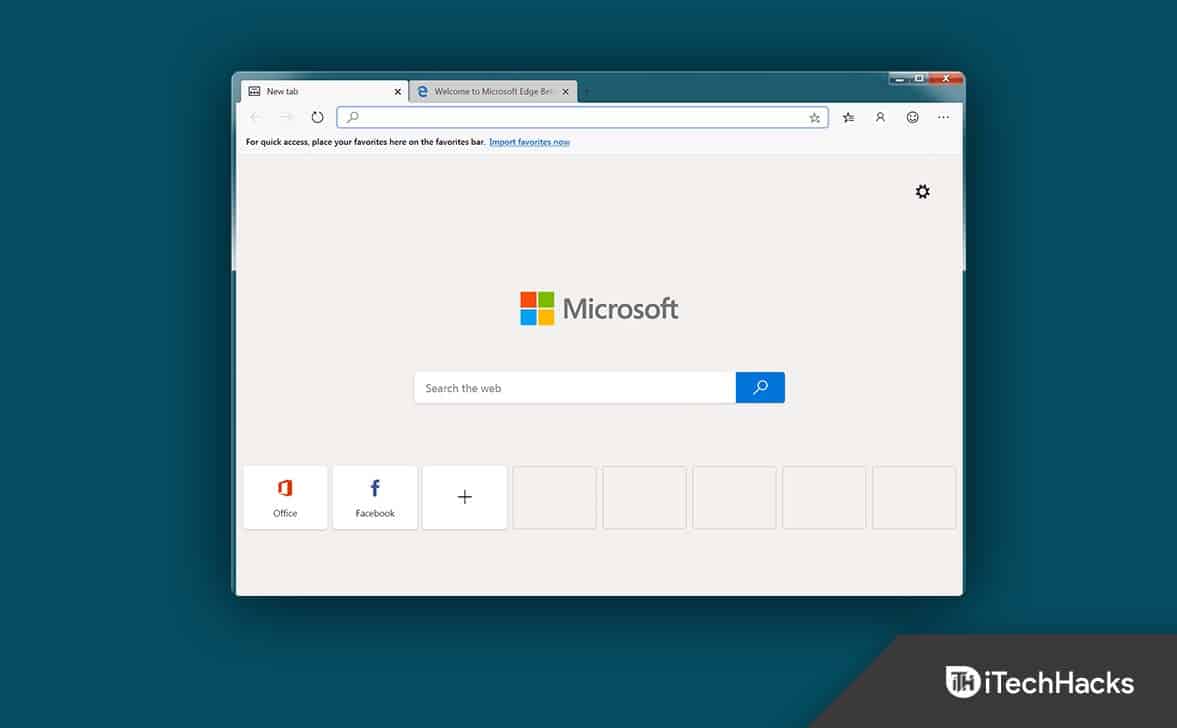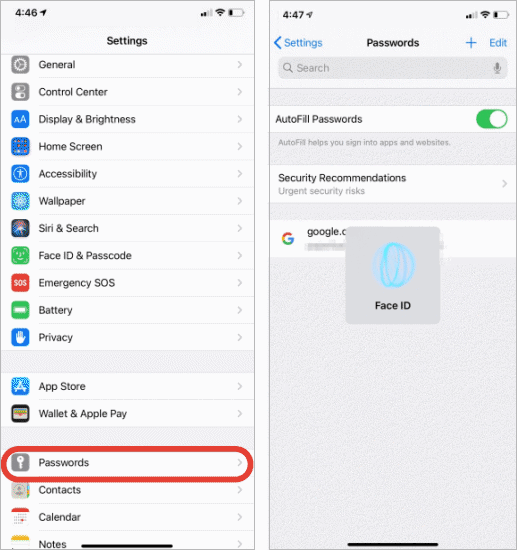Modernizacja sprzętu komputera powoduje poprawę jego wydajności. Zwiększa także wrażenia z gry, zwiększając liczbę klatek na sekundę. Jednak niektórzy użytkownicy doświadczyliniski FPS po wymianie pamięci RAMna swoich komputerach z systemem Windows. W tym artykule wymieniono kilka sugestii dotyczących tego problemu.

Dlaczego mój FPS spada po wymianie pamięci RAM?
Przyczyną tego problemu może być przestarzały BIOS i sterowniki chipsetu. Wysoka temperatura procesora lub karty graficznej może również zmniejszyć liczbę klatek na sekundę. Podczas grania należy monitorować temperaturę komputera. W rzadkich przypadkach pamięć RAM może być uszkodzona.
Skorzystaj z poniższych sugestii, jeśli napotkasz aniski FPS po wymianie pamięci RAMna komputerze z systemem Windows 11/10.
- Twardy reset komputera
- Sprawdź, czy nie ma problemu z wąskim gardłem
- Wyczyść CMOS i zresetuj BIOS
- Włącz profil XMP
- Zaktualizuj wymagane sterowniki
- Zaktualizuj BIOS
- Monitoruj temperaturę procesora i karty graficznej
- Przetestuj swoją pamięć RAM
Wszystkie te poprawki opisano szczegółowo poniżej:
1] Twardy reset komputera
Twardy reset komputera i zobacz, czy przyniesie to jakieś zmiany. Wykonaj poniższe czynności:
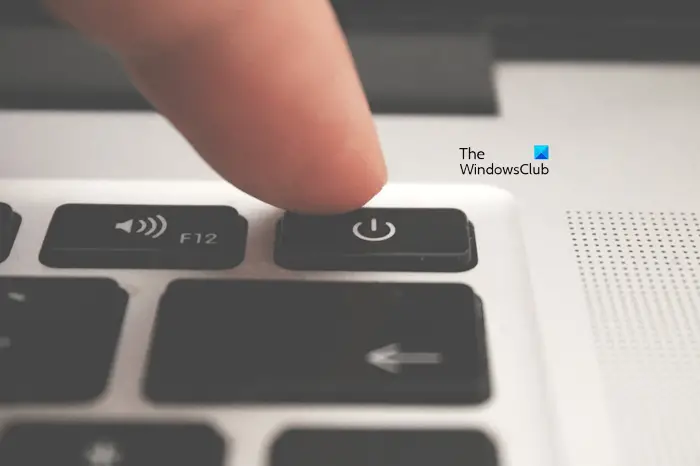
- Wyłącz komputer i odłącz przewód zasilający. Jeśli masz laptopa, odłącz jego ładowarkę.
- Naciśnij i przytrzymaj przycisk zasilania przez maksymalnie 30 sekund.
- Włącz komputer.
Teraz sprawdź, czy problem nadal występuje.
2] Sprawdź, czy nie ma problemu z wąskim gardłem
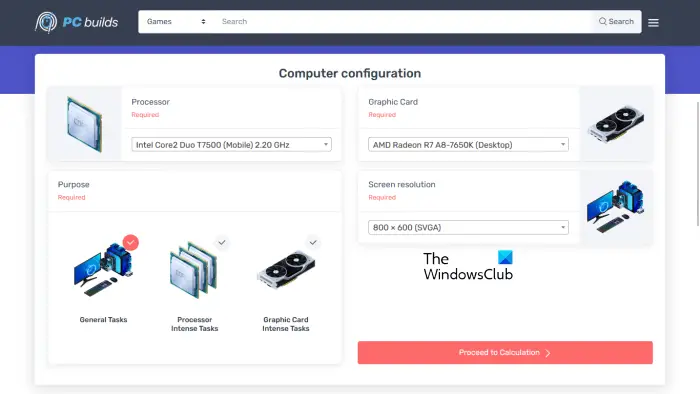
Wąskie gardło występuje, gdy jeden sprzęt komputerowy ogranicza inny sprzęt w dostarczaniu maksymalnej mocy wyjściowej. Może tak być w Twoim przypadku. Możesz użyćwykryć wąskie gardło w systemie. Dzięki temu dowiesz się, czy w celu uzyskania najlepszej wydajności w grach może być konieczna modernizacja innego sprzętu.
3] Wyczyść pamięć CMOS i zresetuj BIOS

Możesz też spróbować wyczyścić CMOS. Aby to zrobić, otwórz obudowę laptopa lub komputera i wyjmij baterię CMOS z gniazda. Odczekaj kilka minut przed ponownym włożeniem baterii.
Ta czynność spowoduje również zresetowanie systemu BIOS do wartości domyślnych. Dlatego przed kontynuowaniem zanotuj ważne ustawienia BIOS-u, aby móc je przywrócić po zresetowaniu pamięci CMOS.
Czytać:na komputerze
4] Włącz profil XMP
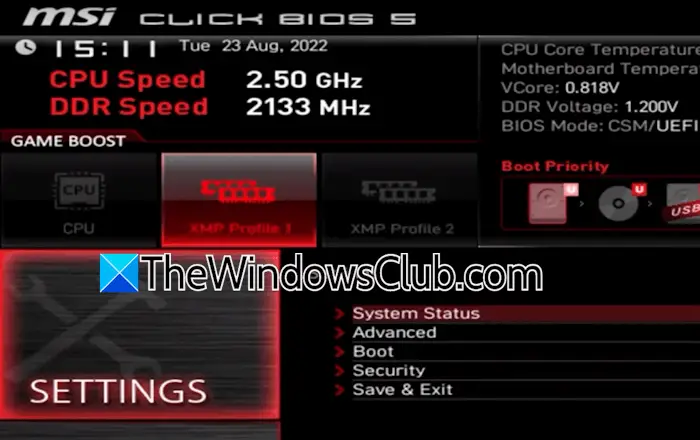
Jeśli Twoja płyta główna i pamięć RAM obsługują profil Extreme Memory,w BIOSie. Po włączeniu profilu XMP Twoja pamięć RAM będzie działać z większą szybkością. W zależności od producenta płyty głównej, możesz również znaleźćzamiast XMP w BIOS-ie.
5] Zaktualizuj wymagane sterowniki
Zaktualizuj następujące sterowniki do najnowszej wersji i sprawdź, czy to pomoże:
- Sterownik karty graficznej
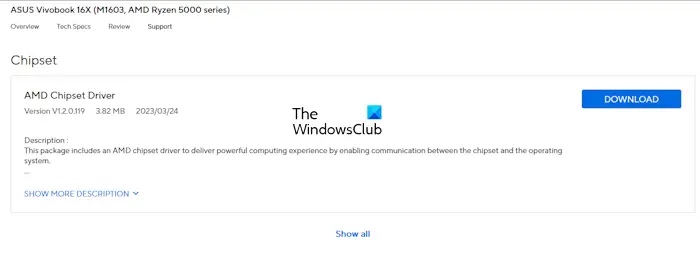
Najnowszą wersję tych sterowników można pobrać z witrynyproducenta komputera.
6] Zaktualizuj BIOS
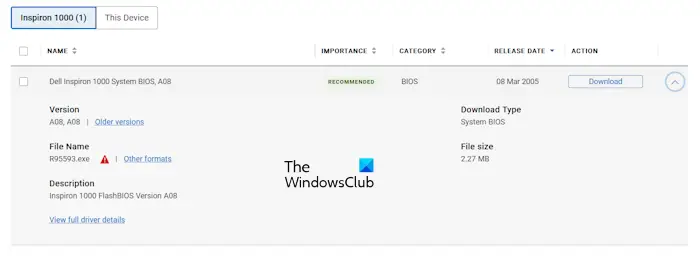
Aktualizacja BIOS-u do najnowszej wersji zwiększa kompatybilność sprzętu. Po modernizacji sprzętu konieczne jest. Aktualną wersję systemu BIOS możesz sprawdzić w aplikacji Informacje o systemie. Jeśli dostępna jest aktualizacja systemu BIOS, pobierz ją i zainstaluj. Możesz przejrzeć instrukcję obsługi swojego modelu komputera, aby poznać proces instalowania aktualizacji BIOS-u.
7] Monitoruj temperaturę procesora i karty graficznej
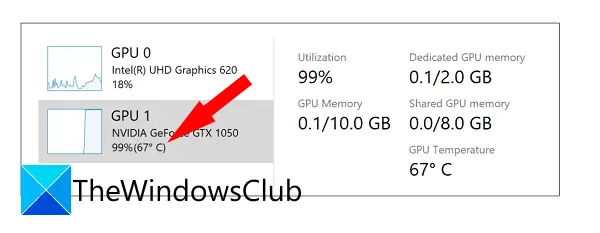
Twoja pamięć RAM może nie być główną przyczyną spadku FPS. MonitorujIpodczas grania. Wysokie temperatury procesora i karty graficznej mogą również wpływać na wydajność gier.
8] Przetestuj swoją pamięć RAM
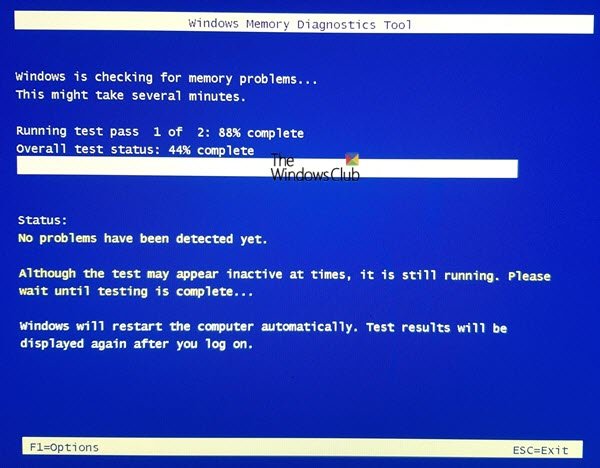
Pamięć RAM może być uszkodzona. Jest to jednak najrzadszy stan po modernizacji pamięci RAM. Przetestuj pamięć RAM za pomocą narzędzia. Jeśli pamięć RAM jest uszkodzona, wymień ją.
To wszystko. Mam nadzieję, że to pomoże.
Czy RAM może powodować niski FPS?
Wadliwa pamięć RAM może być przyczyną kilku problemów na komputerze, w tym niskiej liczby klatek na sekundę w grach wideo. Poza tym, jeśli Twój system nie ma wystarczającej ilości pamięci RAM do uruchomienia gry, odczujesz również słabą wydajność gry.
Przeczytaj dalej:.


![Windows 11 zamyka się zamiast ponownego uruchomienia [poprawka]](https://elsefix.com/tech/tejana/wp-content/uploads/2025/04/windows-shuts-down-instead-restarting.jpg)

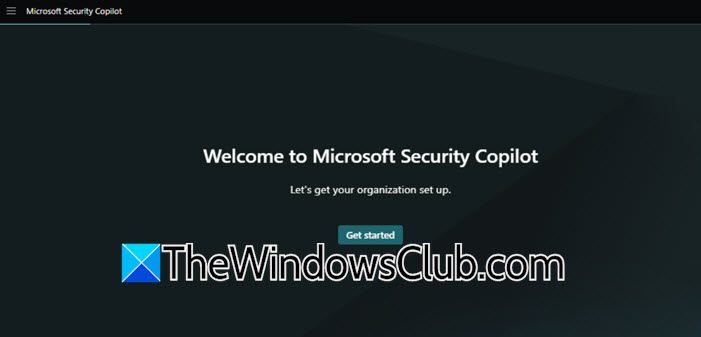
![REAGENC.EXE Operacja nie powiodła się, wystąpił błąd [Poprawka]](https://elsefix.com/tech/tejana/wp-content/uploads/2024/11/REAGENTC.EXE-Operation-failed.png)